6 beste verktøy for tilbakestilling av Windows-passord for å tilbakestille brukerpassord
Å bli låst ute av Windows kan være et mareritt. Nesten alle eksperter foreslår at PC-brukere setter opp kontopassord for å beskytte filene og den private informasjonen sin. Imidlertid har hver mynt to sider. Det samme har Windows-påloggingspassordet. Når brukere glemmer passordene sine, kan de ikke lenger få tilgang til PC-ene sine. Heldigvis finnes det noen få betalte og Gratis verktøy for tilbakestilling av passord finnes for Windows 11Denne artikkelen gjennomgår de 6 beste verktøyene nedenfor.

I denne artikkelen:
Del 1: Sammenligning av verktøy for tilbakestilling av passord i Windows
| Pris | Windows-operativsystem | Suksess rate | |
| imyPass Windows Passord Tilbakestill | Standardabonnementet koster $15,96 per måned eller $31,96 for hele livet Platinum-abonnementet koster $23,96 per måned eller $47,96 for livet Ultimate-planen koster $39,96 per måned eller $79,96 for hele livet | Windows 11/10/8/8.1/7/XP/Vista | 100% |
| EaseUS Partition Master | Månedsplan koster $19,95 for tilbakestilling av opptil 2 PC-er, Årsplan koster $49,95, Livstidsplan koster $69,95 | Windows 11/10/8/7 og Server 2022/2019/2016/2012/2008/2003 | 95% |
| Lazesoft Recovery Suite | Profesjonell utgave koster $27.95, Server-utgaven koster $99.49, Unlimited-utgaven koster $199.29, Technician-utgaven koster $299.39 | Windows 11/10/8.1/8/7 | 90% |
| Stellar passordgjenoppretting for Windows | Standardplanen koster $49 per år, teknikerplanen koster $199 per år | Windows 11/10/8.1/8/7 | 88% |
| Active@ Passordbytter | Profesjonell lisens koster $49.95, $59.99 og $1499.00. Ultimate-lisensen koster $59.95, $79.95 og $1999.00. | Windows 11/10/8/7/XP/Vista/2000 | 70% |
| Frakoblet NT-passord og registerredigering | Gratis | Windows 11/10/8/7/XP/Vista | 70% |
Del 2: Topp 6 verktøy for tilbakestilling av Windows-passord
Topp 1: imyPass Windows Password Reset

For vanlige folk er det komplisert å tilbakestille Windows-passordene sine når de glemmer påloggingsinformasjonen. Det brukervennlige designet til imyPass Windows Passord Tilbakestill gjør det til et godt alternativ for nybegynnere. Dessuten tilbyr det en høy suksessrate.
Fordeler
- Tilbakestill Windows 11-passord i tre trinn.
- Fungerer for både administrator- og brukerkontoer.
- Garanter en 100% suksessrate med avansert teknologi.
- Kompatibel med Windows 11/10/8.1/8/7/XP/Vista.
- Kan legge til og slette administratorkontoer i Windows.
Ulemper
- Den trenger en annen tilgjengelig PC for å lage en disk for tilbakestilling av passord.
Topp 2: EaseUS Partition Master
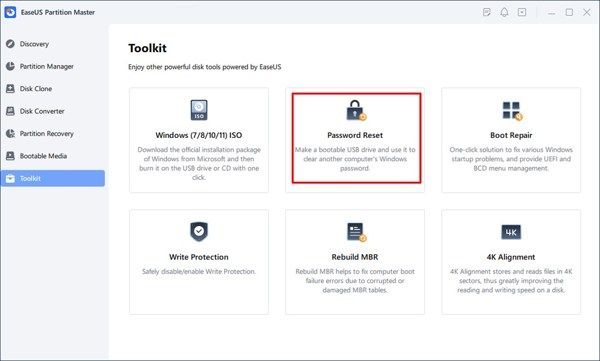
EaseUS Partition Master er et unikt verktøy for tilbakestilling av passord for Windows 11. Det har mange gratisfunksjoner, som partisjonsbehandling, diskkloning, oppstartsreparasjon og mer. Det er et utmerket alternativ hvis du foretrekker et alt-i-ett-verktøysett for PC-en din.
Fordeler
- Se og tilbakestill Windows 11-passord enkelt.
- Støtter oppstartbar USB og CD for tilbakestilling av passord.
- Tilby to kanaler for å løse problemer med Windows-passord.
- Støtter alle Windows 11/10/8/7.
Ulemper
- Funksjonen for tilbakestilling av passord krever oppgradering til Pro-versjonen.
- Du må laste ned og installere hele verktøysettet.
Topp 3: Lazesoft Recovery Suite
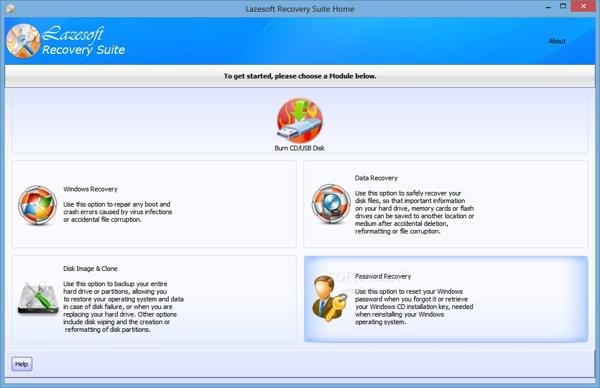
Lazesoft Recovery Suite er et verktøy for tilbakestilling av lokalt passord i Windows 11. Det grafiske brukergrensesnittet gjør det enkelt å gjenopprette og tilbakestille glemte innloggingspassord. I tillegg kommer det med datagjenoppretting og andre bonusfunksjoner.
Fordeler
- Tilby gratis teknisk støtte og veiledninger.
- Konverter Microsoft Live ID-konto til lokal konto.
- Tilbakestill Windows-påloggingspassordet på en sikker måte.
- Oppdag operativsystemet automatisk.
Ulemper
- Hvert operativsystem trenger et separat oppstartsmedium.
- Prisene er dyre.
Topp 4: Stellar passordgjenoppretting for Windows
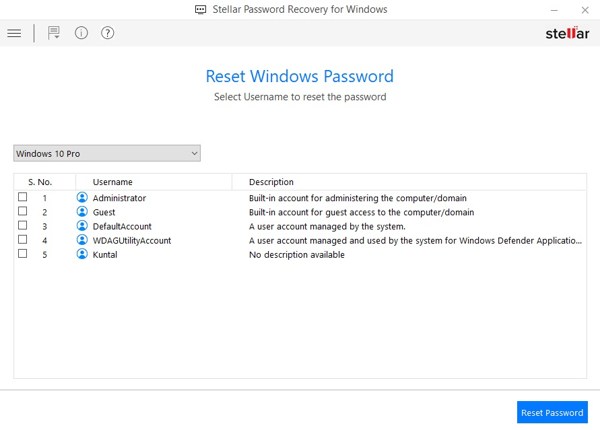
Stellar Password Recovery for Windows er et profesjonelt program som lager en disk for tilbakestilling av passord for Windows 11. Det lar deg fjerne eller tilbakestille passordet fra en eksisterende brukerkonto via en oppstartbar disk eller en USB-minnepinne.
Fordeler
- Integrer et enkelt og brukervennlig design.
- Lys over systemet angående ressurser.
- Tilbyr både BIOS- og UEFI-moduser.
- Tilgjengelig på flere språk.
Ulemper
- Det er ingen gratis prøveversjon av den lisensierte versjonen.
- Programvaren kan krasje når du prøver å tilbakestille passordet.
Topp 5: Active@ passordbytter
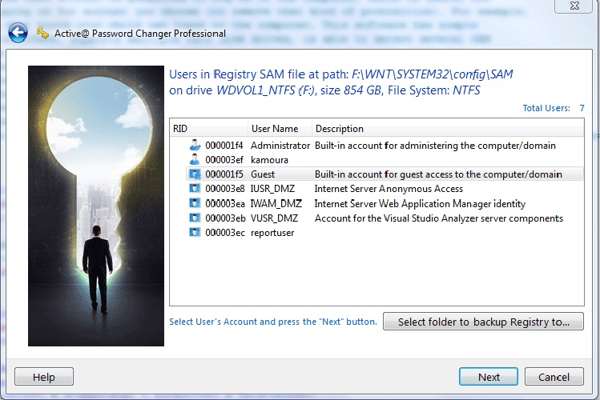
Active@ Password Changer er en kraftig løsning som er utviklet for å tilbakestille lokale passord for Windows 11, inkludert administrator- og brukerpassord, når påloggingspassord glemmes eller mistes. Husk at den ikke kan gjenopprette Microsoft Live-passord.
Fordeler
- Enkel å bruke.
- Start opp fra BIOS eller UEFI.
- Kompatibel med et bredt spekter av Windows-versjoner.
- Støtt flere språk.
Ulemper
- Prisene er høye og uoverkommelige.
- Grensesnittet ser utdatert ut.
Topp 6: Offline NT-passord og registerredigering

Offline NT Password & Registry Editor, eller chntpw, er et lite verktøy for tilbakestilling av passord i Windows 11 som kan kjøres fra en CD eller USB-stasjon. Den nyeste versjonen er tilgjengelig for Windows 11- og Linux-maskiner.
Fordeler
- Helt gratis og åpen kildekode.
- Ingen installasjon på datamaskiner.
- Slett og tilbakestill Windows-påloggingspassordet.
- Opprett Windows ISO-bildefiler.
Ulemper
- Den har ikke blitt oppdatert på årevis.
- Det krever litt kommandolinjearbeid.
Del 3: Slik tilbakestiller du Windows 11-passordet
Installer verktøyet for tilbakestilling av passord i Windows 11
Installer det beste verktøyet for tilbakestilling av passord for Windows 11 på en tilgjengelig PC. Vi bruker imyPass Windows Password Reset som et eksempel. Start programvaren, og sett inn en tom CD/DVD eller USB-minnepinne i datamaskinen.

Opprett en oppstartbar disk eller USB
Velg stasjonen fra rullegardinmenyen under Opprett CD/DVD for tilbakestilling av passord eller Opprett USB-flashstasjon for tilbakestilling av passord, og klikk på Brenn CD/DVD eller Brenn USB for å opprette en oppstartbar disk eller USB. Når det er fullført, fjerner du det oppstartbare mediet.

Tilbakestill Windows 11-passord
Sett inn det oppstartbare mediet i PC-en og slå den på. Den skal starte opp fra mediet. Hvis ikke, angi oppstartsmenyen manuelt. Velg operativsystemet ditt, velg brukernavnet ditt og klikk på Tilbakestill passord. Angi deretter et nytt passord og bekreft det. Klikk til slutt på Omstart-knappen for å starte opp i Windows 11. Her kan du logge på med det nye passordet.

Konklusjon
Denne guiden har identifisert de 6 beste Verktøy for tilbakestilling av lokale passord i Windows 11 for nybegynnere og teknologikyndige. Du kan velge et passende verktøy i henhold til din situasjon og vår anmeldelse. imyPass Windows Password Reset er for eksempel det beste alternativet for vanlige folk på grunn av det konsise designet.
Hot løsninger
-
Windows-passord
-
Windows-tips
-
Fiks Windows
-
Passordtips
Tilbakestill Windows-passord
Tilbakestill Windows Admin/brukerkonto
Gratis nedlasting Gratis nedlasting
